


本文由中國教程網 webkxq2007 原創,轉載請保留此信息!
本係列教程由中國教程網互助課堂專為PS新手製作,更多教程和練習請點擊這裏,在這裏有係列的教程、練習,並有老師對練習進行點評與指導,歡迎朋友們的光臨!
本著簡單易記的原則,教大家做一種效果字,切記:跟做不是目的,掌握方法,動腦子學習,舉一反三作出自己喜歡的式樣。
先請看效果
效果圖

新建文件,尺寸自定,夠用即可,這裏我定的是600*250像素的白底作為背景

設置前景色為紅色,按alt+delete填充。
然後用文字蒙板工具,選擇自己喜歡的字體並設置字體大小,在圖中輸入文字選區,按ctrl+enter確定

新建圖層1,設置前景色為暗紅色,再按alt+delete對圖層1的選區填充

保留選區,點擊編輯——描邊

在描邊對話框裏,選擇顏色,再拾色器中設置顏色值為:ffff,RGB:255,255,255,用白色對選區進行描邊1像素

[page]
繼續保留選區,點擊選擇——修改收縮
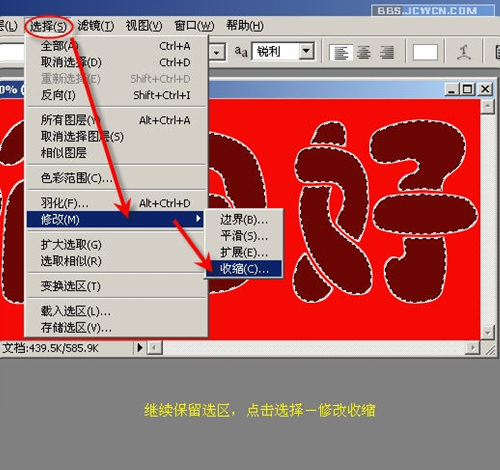
在收縮選區對話框裏輸入收縮量為:2像素,確定
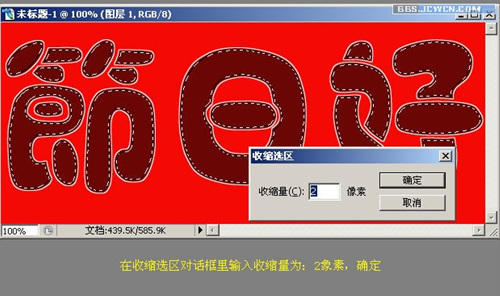
再次對選區描邊,這回拾居內
繼續保留選區,設置前景色為嫩黃色,選用畫筆工具

打開畫筆設置調板,選擇散布楓葉(當然你可以選擇自己喜歡的另一種畫筆),再勾選:形狀動態,散布,顏色動態,其它動態,平滑等選項。不必設置參數,保持默認值即可。最後設置一下筆頭直徑,合適就行,間距也設置合適,關閉調板。
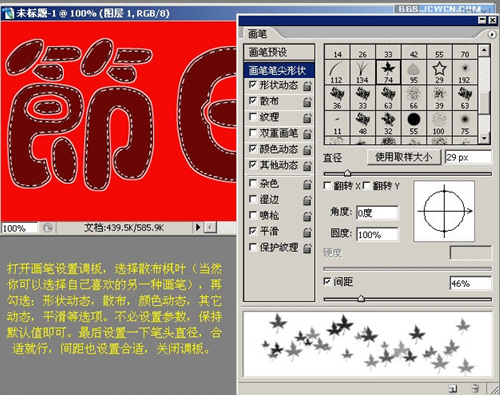
[page]
用調整好的畫筆在選區中繪製
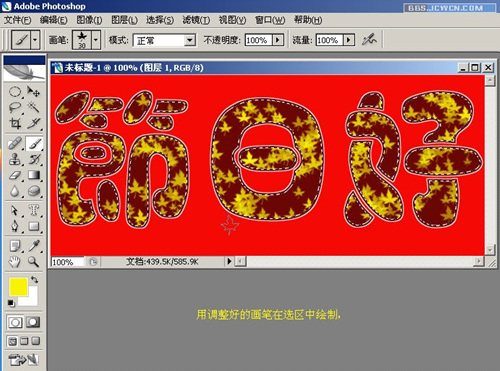
換一個前景色,再在選區繪製。。。。。。
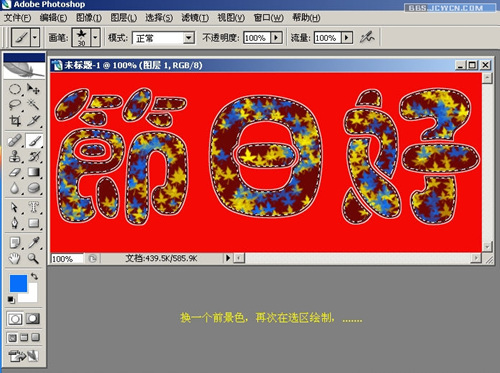
按ctrl+d鍵取消選區,最後可以根據自己的喜好作些圖層效果(如投影,斜麵浮雕等)保存文件,完工^_^
